كيفية إصلاح ERROR_READ_FAULT على نظام التشغيل Windows 10/11؟
على الرغم من أن Windows هو نظام تشغيل واسع الاستخدام، إلا أنه من الشائع مواجهة بعض المشكلات فيه. على سبيل المثال، ERROR_READ_FAULT هو خطأ في Windows يشير إلى أن النظام لا يستطيع القراءة من جهاز معين. لحسن الحظ، يمكنك العثور على بعض الحلول لإصلاح هذه المشكلة المزعجة في هذا المنشور من MiniTool Solution.
الخطأ 30: ERROR_READ_FAULT
ERROR_READ_FAULT هو خطأ شائع في Windows يمكن أن يعطل سير عملك. في معظم الأحيان، يظهر هذا الخطأ مع رمز الخطأ 0x0000001E. يشير إلى أن النظام لا يمكنه القراءة من الجهاز المحدد. بمجرد حصولك على هذا الخطأ، ستفشل في تشغيل برامج معينة والوصول إلى بعض الملفات. عادةً، يمكن أن يحدث الخطأ ERROR_READ_FAULT بسبب تلف ملفات النظام، أو عدم توافق برامج التشغيل، وما إلى ذلك.
في هذا المنشور، سنرشدك إلى كيفية التعامل مع هذا الخطأ بخمس طرق. إذا كنت منزعجًا من نفس المشكلة، فقد تكون الفقرات التالية مفيدة لك.
كيفية إصلاح ERROR_READ_FAULT على نظام التشغيل Windows 10/11؟
الإصلاح 1: إجراء فحص SFC
تعد ملفات النظام التالفة أحد الأسباب الأكثر شيوعًا لمشكلات Windows مثل ERROR_READ_FAULT. لإصلاحها، يمكنك فحص نظامك باستخدام System File Checker (SFC). للقيام بذلك:
الخطوة 1. اضغط على Win S لاستحضار شريط البحث.
الخطوة 2. اكتب cmd ]في شريط البحث لتحديد موقع موجه الأوامر وحدد تشغيل كمسؤول.
الخطوة 3. في نافذة الأوامر، اكتب sfc /scannow ثم اضغط على أدخل.
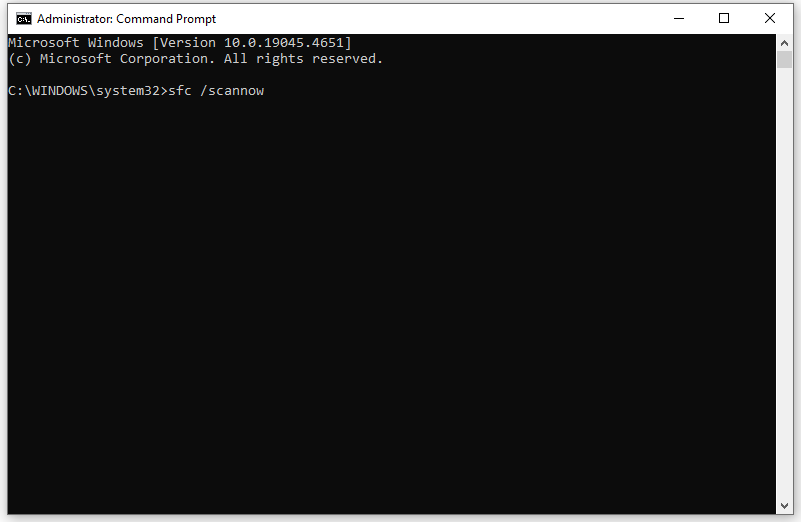
الإصلاح 2: تحديث برنامج تشغيل الرسومات
برامج تشغيل الأجهزة القديمة مسؤولة أيضًا عن ERROR_READ_FAULT. لذلك، قد يؤدي تحديث برنامج التشغيل في الوقت المناسب إلى حل المشكلة. وإليك كيفية القيام بذلك:
الخطوة 1. اكتب مدير الأجهزة في شريط البحث واضغط على أدخل .
الخطوة 2. قم بتوسيع كل فئة لمعرفة ما إذا كان هناك مشكلة في الجهاز. انقر بزر الماوس الأيمن على العلامة التي تحتوي على علامة تعجب صفراء وحدد تحديث برنامج التشغيل.
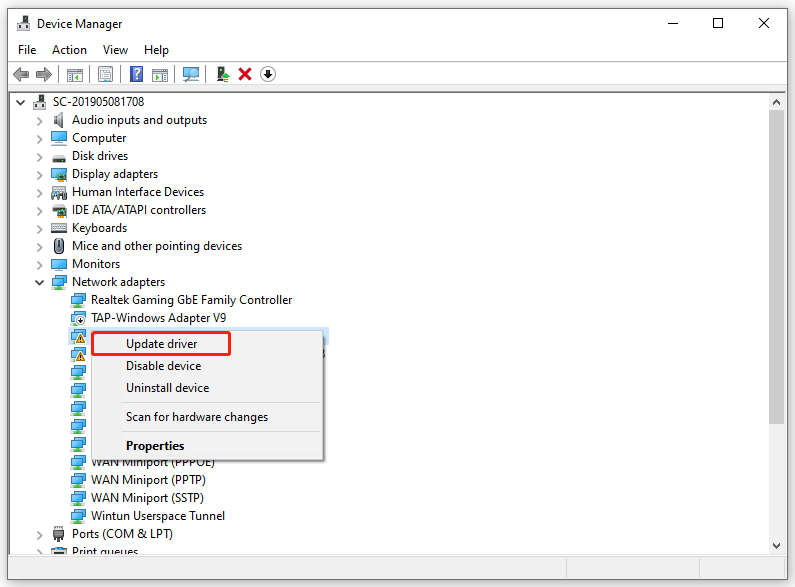
الخطوة 3. حدد البحث تلقائيًا عن برامج التشغيل ثم اتبع المطالبات التي تظهر على الشاشة لإكمال بقية العملية.
الإصلاح 3: استرجاع برنامج تشغيل الرسومات
إذا ظهر الخطأ ERROR_READ_FAULT بعد التحديث الأخير لبرنامج تشغيل الجهاز، فيمكنك التفكير في إعادته مرة أخرى للتحقق من وجود أي تحسن. اتبع هذه الإرشادات:
الخطوة 1. انقر بزر الماوس الأيمن على قائمة ابدأ وحدد مدير الأجهزة .
الخطوة 2. انقر بزر الماوس الأيمن على الجهاز المشتبه به وحدد خصائص.
الخطوة 3. في علامة التبويب برنامج التشغيل، انقر فوق استرجاع برنامج التشغيل ثم اتبع الإرشادات الموجودة على الشاشة لإكمال عملية الباقي.
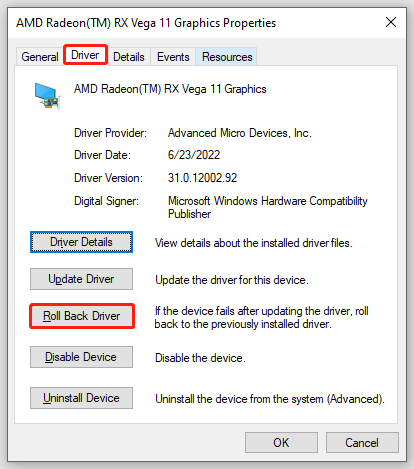
الإصلاح 4: إجراء استعادة النظام
هناك احتمال أن تقوم ببعض التغييرات الكبيرة على نظامك، مما يؤدي إلى ظهور ERROR_READ_FAULT. إذا كان الأمر كذلك، فستحتاج إلى إجراء استعادة النظام لإلغاء هذه التغييرات. للقيام بذلك:
الخطوة 1. اضغط على Win R لفتح مربع تشغيل .
الخطوة 2. اكتب rstrui ثم اضغط على Enter لفتح System Restore.
الخطوة 3. اضغط على التالي > اختر نقطة النظام المطلوبة > اضغط على التالي.
الخطوة 4. قم بتأكيد جميع التفاصيل ثم انقر على إنهاء لبدء العملية.
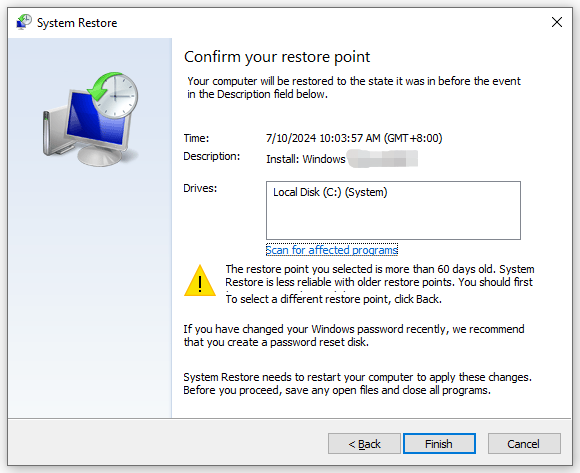
الإصلاح 5: إعادة ضبط هذا الكمبيوتر
إذا لم ينجح أي من الحلول المذكورة أعلاه بالنسبة لك، فإن الحل الأخير هو إعادة ضبط جهاز الكمبيوتر الخاص بك في المصنع. أثناء عملية إعادة الضبط، من المحتمل أن تفقد ملفاتك، لذلك من الضروري عمل نسخة احتياطية لأي شيء مهم على جهاز الكمبيوتر الخاص بك قبل إعادة الضبط.
بالحديث عن النسخ الاحتياطي، هناك برنامج مجاني للنسخ الاحتياطي للكمبيوتر يسمى MiniTool ShadowMaker يأتي في متناول يديك. . تم تصميم هذه الأداة لإجراء نسخ احتياطي لعناصر مختلفة مثل الملفات المهمة والأقسام المحددة ونظام Windows وحتى القرص بأكمله. إنه حقًا يستحق المحاولة.
اتبع هذه الخطوات لإعادة ضبط جهاز الكمبيوتر الخاص بك:
الخطوة 1. اضغط على Win I لفتح إعدادات Windows.
الخطوة 2. في قائمة الإعدادات، حدد موقع التحديث والأمان واضغط عليه.
الخطوة 3. في قسم الاسترداد، انقر على البدء ضمن إعادة ضبط هذا الكمبيوتر.
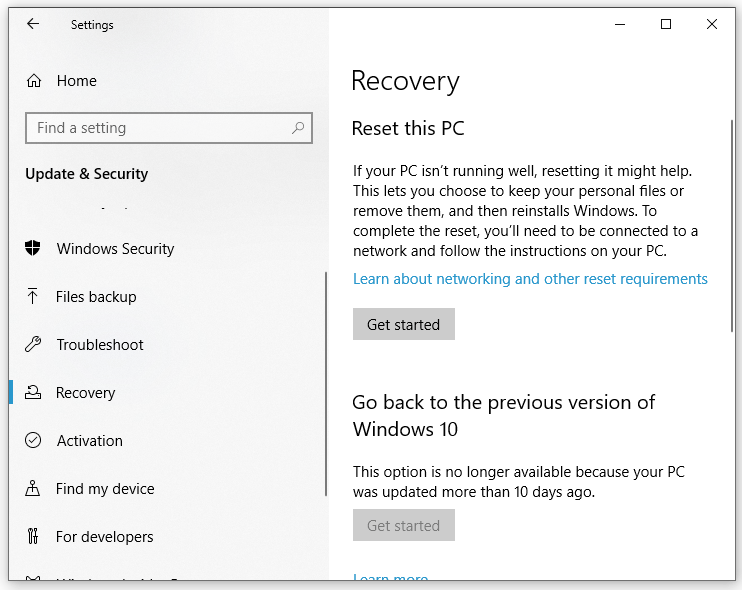
الخطوة 4. بعد ذلك، يمكنك اختيار الاحتفاظ بملفاتك أو إزالة كل شيء على جهاز الكمبيوتر الخاص بك.
الخطوة 5. اختر طريقة لتثبيت Windows الخاص بك واتبع التعليمات التي تظهر على الشاشة لإكمال إعادة الضبط.
الكلمات النهائية
يوفر هذا الدليل 5 حلول لمساعدتك في معالجة ERROR_READ_FAULT على نظام التشغيل Windows 10/11. كما نقدم أيضًا أداة مفيدة تسمى MiniTool ShadowMaker لحماية جهاز الكمبيوتر الخاص بك. ونحن نأمل مخلصين أن تتمكن من الاستفادة من أحد هذه الحلول.
-
 7 نصائح عملية لإصدار Apple الجديد من تطبيق الرسائلGEMS المخفية لـ iMessage: إتقان ميزات الرسائل المحسنة لـ iOS 16 تطورت Imessage ، منصة الرسائل الآمنة من Apple ، بشكل كبير منذ ظهورها في عام 2011. ...برنامج تعليمي نشر في 2025-05-01
7 نصائح عملية لإصدار Apple الجديد من تطبيق الرسائلGEMS المخفية لـ iMessage: إتقان ميزات الرسائل المحسنة لـ iOS 16 تطورت Imessage ، منصة الرسائل الآمنة من Apple ، بشكل كبير منذ ظهورها في عام 2011. ...برنامج تعليمي نشر في 2025-05-01 -
 كيف تخفي نفسك على المنصات الاجتماعية مثل Instagram و Facebook و Xالحفاظ على الخصوصية عبر الإنترنت على وسائل التواصل الاجتماعي أمر بالغ الأهمية ، حتى بالنسبة للأصدقاء المقربين والعائلة. قد ترغب في الحد من الوصول إل...برنامج تعليمي نشر في 2025-05-01
كيف تخفي نفسك على المنصات الاجتماعية مثل Instagram و Facebook و Xالحفاظ على الخصوصية عبر الإنترنت على وسائل التواصل الاجتماعي أمر بالغ الأهمية ، حتى بالنسبة للأصدقاء المقربين والعائلة. قد ترغب في الحد من الوصول إل...برنامج تعليمي نشر في 2025-05-01 -
 برنامج تعليمي بسيط حول كيفية إرسال ملفات الفاكس على هاتفكلا تزال بعض المؤسسات لا تقبل المستندات عبر البريد الإلكتروني - قد تحتاج إلى مستندات الفاكس بدلاً من ذلك. لا ، لا يمكنك استخدام اتصال هاتف هاتفك الذكي...برنامج تعليمي نشر في 2025-04-29
برنامج تعليمي بسيط حول كيفية إرسال ملفات الفاكس على هاتفكلا تزال بعض المؤسسات لا تقبل المستندات عبر البريد الإلكتروني - قد تحتاج إلى مستندات الفاكس بدلاً من ذلك. لا ، لا يمكنك استخدام اتصال هاتف هاتفك الذكي...برنامج تعليمي نشر في 2025-04-29 -
 كيفية حذف ملفات MAC المؤقتة؟ ابحث عن طرق واضحةمسح الملفات المؤقتة على جهاز Mac: استعادة مساحة القرص وتعزيز الأداء يمكن أن تستهلك الملفات المؤقتة ، التي يتم تجاهلها غالبًا ، مساحة قرص كبيرة على ...برنامج تعليمي نشر في 2025-04-29
كيفية حذف ملفات MAC المؤقتة؟ ابحث عن طرق واضحةمسح الملفات المؤقتة على جهاز Mac: استعادة مساحة القرص وتعزيز الأداء يمكن أن تستهلك الملفات المؤقتة ، التي يتم تجاهلها غالبًا ، مساحة قرص كبيرة على ...برنامج تعليمي نشر في 2025-04-29 -
 هل عالق حجم 100 ٪ في ويندوز؟ جرب هذه الحلولوحدة التخزين Windows عالقة عند 100 ٪؟ سهل الإصلاح! مشكلات حجم الكمبيوتر هي صداع! إذا كان حجم Windows الخاص بك عالقًا بنسبة 100 ٪ ، فلا تقلق ، فسيسا...برنامج تعليمي نشر في 2025-04-29
هل عالق حجم 100 ٪ في ويندوز؟ جرب هذه الحلولوحدة التخزين Windows عالقة عند 100 ٪؟ سهل الإصلاح! مشكلات حجم الكمبيوتر هي صداع! إذا كان حجم Windows الخاص بك عالقًا بنسبة 100 ٪ ، فلا تقلق ، فسيسا...برنامج تعليمي نشر في 2025-04-29 -
 كيفية حذف بياناتك من موقع بحث الشخصتم تحديث هذا المقال آخر مرة في 24 فبراير 2025. لا يدرك الكثير من الناس أن هناك قدرًا كبيرًا من بياناتهم الشخصية يمكن الوصول إليها بسهولة عبر ا...برنامج تعليمي نشر في 2025-04-21
كيفية حذف بياناتك من موقع بحث الشخصتم تحديث هذا المقال آخر مرة في 24 فبراير 2025. لا يدرك الكثير من الناس أن هناك قدرًا كبيرًا من بياناتهم الشخصية يمكن الوصول إليها بسهولة عبر ا...برنامج تعليمي نشر في 2025-04-21 -
 كيفية إخفاء جهاز iPad ككمبيوتر محموليستكشف هذه المقالة المحدثة (المنشورة أصلاً في 31 أكتوبر 2019) كيفية تحويل جهاز iPad الخاص بك إلى بديل كمبيوتر محمول باستخدام ميزات Beta iPados 16. ت...برنامج تعليمي نشر في 2025-04-21
كيفية إخفاء جهاز iPad ككمبيوتر محموليستكشف هذه المقالة المحدثة (المنشورة أصلاً في 31 أكتوبر 2019) كيفية تحويل جهاز iPad الخاص بك إلى بديل كمبيوتر محمول باستخدام ميزات Beta iPados 16. ت...برنامج تعليمي نشر في 2025-04-21 -
 كيفية تنظيف ذاكرة التخزين المؤقت لصندوق البريد MAC؟ كيف تحذفه على Mac؟يشرح هذا الدليل كيفية مسح ذاكرة التخزين المؤقت للبريد على جهاز Mac ، معالجة المشكلات الشائعة مثل الأداء البطيء ومشاكل تحميل البريد الإلكتروني. تطبيق...برنامج تعليمي نشر في 2025-04-21
كيفية تنظيف ذاكرة التخزين المؤقت لصندوق البريد MAC؟ كيف تحذفه على Mac؟يشرح هذا الدليل كيفية مسح ذاكرة التخزين المؤقت للبريد على جهاز Mac ، معالجة المشكلات الشائعة مثل الأداء البطيء ومشاكل تحميل البريد الإلكتروني. تطبيق...برنامج تعليمي نشر في 2025-04-21 -
 كيفية إعطاء الأولوية لتخصيص WiFi للأجهزة الأكثر حاجة إليهاعادةً ما تحتوي المنازل الحديثة على أجهزة متعددة متصلة بشبكات الوصول إلى شبكة Wi-Fi في وقت واحد ، والتي تؤدي غالبًا إلى ضيق النطاق الترددي ، خاصة ع...برنامج تعليمي نشر في 2025-04-19
كيفية إعطاء الأولوية لتخصيص WiFi للأجهزة الأكثر حاجة إليهاعادةً ما تحتوي المنازل الحديثة على أجهزة متعددة متصلة بشبكات الوصول إلى شبكة Wi-Fi في وقت واحد ، والتي تؤدي غالبًا إلى ضيق النطاق الترددي ، خاصة ع...برنامج تعليمي نشر في 2025-04-19 -
 McAfee Antivirus Software Review: هل يكفي؟ 【الوظيفة ، السعر】McAfee: مكافحة الفيروسات المخضرمة ، ولكن هل هو الأفضل ل Macs؟ يقدم McAfee ، وهو اسم طويل الأمد وذات سمعة طيبة في مجال الأمن السيبراني ، جناحًا قويً...برنامج تعليمي نشر في 2025-04-19
McAfee Antivirus Software Review: هل يكفي؟ 【الوظيفة ، السعر】McAfee: مكافحة الفيروسات المخضرمة ، ولكن هل هو الأفضل ل Macs؟ يقدم McAfee ، وهو اسم طويل الأمد وذات سمعة طيبة في مجال الأمن السيبراني ، جناحًا قويً...برنامج تعليمي نشر في 2025-04-19 -
 تم تأجيل OnePlus Watch 3 إلى أبريل بسبب مشاكل مضحكةبعد إصدار ساعة OnePlus 3 التي طال انتظارها ، قد تتطلب خطة الشراء تعديلًا بسيطًا. لقد أجبرت مشكلة الإنتاج المضحكة OnePlus على تأجيل شحن معظم الساعا...برنامج تعليمي نشر في 2025-04-19
تم تأجيل OnePlus Watch 3 إلى أبريل بسبب مشاكل مضحكةبعد إصدار ساعة OnePlus 3 التي طال انتظارها ، قد تتطلب خطة الشراء تعديلًا بسيطًا. لقد أجبرت مشكلة الإنتاج المضحكة OnePlus على تأجيل شحن معظم الساعا...برنامج تعليمي نشر في 2025-04-19 -
 نصائح لتحقيق أقصى استفادة من وظيفة الصنبور على ظهر جهاز iPhone الخاص بكعلى مر السنين ، طورت Apple عددًا كبيرًا من الأدوات لجعل استخدام أجهزة iPhone أكثر ملاءمة. على الرغم من أن ميزة "TAP Back" مملة ، إلا أنه...برنامج تعليمي نشر في 2025-04-18
نصائح لتحقيق أقصى استفادة من وظيفة الصنبور على ظهر جهاز iPhone الخاص بكعلى مر السنين ، طورت Apple عددًا كبيرًا من الأدوات لجعل استخدام أجهزة iPhone أكثر ملاءمة. على الرغم من أن ميزة "TAP Back" مملة ، إلا أنه...برنامج تعليمي نشر في 2025-04-18 -
 احصل بسرعة على تحديثات Windows 11 24H2 ، تخطي قائمة انتظار الانتظارفي الدليل الشامل ، سوف يسير Minitool عبر كيفية تجاوز خط انتظار Windows 11 24H2 باستخدام سياسة المجموعة والسجل. اتخذ الإجراء إذا كنت ترغب في إجبار تثب...برنامج تعليمي نشر في 2025-04-18
احصل بسرعة على تحديثات Windows 11 24H2 ، تخطي قائمة انتظار الانتظارفي الدليل الشامل ، سوف يسير Minitool عبر كيفية تجاوز خط انتظار Windows 11 24H2 باستخدام سياسة المجموعة والسجل. اتخذ الإجراء إذا كنت ترغب في إجبار تثب...برنامج تعليمي نشر في 2025-04-18 -
 نصائح لاستخدام النقاط الساخنة للهاتف المحمول: كيفية تجنب الزيادة في حركة البياناتاستخدام هاتفك كنقطة ساخنة لجهاز الكمبيوتر المحمول أثناء التنقل مريح ، لكن أجهزة الكمبيوتر المحمولة هي خنازير البيانات. على عكس الهواتف ، التي تعطي ال...برنامج تعليمي نشر في 2025-04-18
نصائح لاستخدام النقاط الساخنة للهاتف المحمول: كيفية تجنب الزيادة في حركة البياناتاستخدام هاتفك كنقطة ساخنة لجهاز الكمبيوتر المحمول أثناء التنقل مريح ، لكن أجهزة الكمبيوتر المحمولة هي خنازير البيانات. على عكس الهواتف ، التي تعطي ال...برنامج تعليمي نشر في 2025-04-18 -
 أيهما أفضل مقارنة بـ iPhone و Android؟الاختيار بين iOS و Android: مقارنة مفصلة يهيمن اثنان من اللاعبين الرئيسيين على سوق الهاتف المحمول: iOS و Android. يتفوق كلاهما على ملايين المستخدم...برنامج تعليمي نشر في 2025-04-17
أيهما أفضل مقارنة بـ iPhone و Android؟الاختيار بين iOS و Android: مقارنة مفصلة يهيمن اثنان من اللاعبين الرئيسيين على سوق الهاتف المحمول: iOS و Android. يتفوق كلاهما على ملايين المستخدم...برنامج تعليمي نشر في 2025-04-17
دراسة اللغة الصينية
- 1 كيف تقول "المشي" باللغة الصينية؟ 走路 نطق الصينية، 走路 تعلم اللغة الصينية
- 2 كيف تقول "استقل طائرة" بالصينية؟ 坐飞机 نطق الصينية، 坐飞机 تعلم اللغة الصينية
- 3 كيف تقول "استقل القطار" بالصينية؟ 坐火车 نطق الصينية، 坐火车 تعلم اللغة الصينية
- 4 كيف تقول "استقل الحافلة" باللغة الصينية؟ 坐车 نطق الصينية، 坐车 تعلم اللغة الصينية
- 5 كيف أقول القيادة باللغة الصينية؟ 开车 نطق الصينية، 开车 تعلم اللغة الصينية
- 6 كيف تقول السباحة باللغة الصينية؟ 游泳 نطق الصينية، 游泳 تعلم اللغة الصينية
- 7 كيف يمكنك أن تقول ركوب الدراجة باللغة الصينية؟ 骑自行车 نطق الصينية، 骑自行车 تعلم اللغة الصينية
- 8 كيف تقول مرحبا باللغة الصينية؟ # نطق اللغة الصينية، # تعلّم اللغة الصينية
- 9 كيف تقول شكرا باللغة الصينية؟ # نطق اللغة الصينية، # تعلّم اللغة الصينية
- 10 How to say goodbye in Chinese? 再见Chinese pronunciation, 再见Chinese learning

























